windows10找不到wifi标志 win10 无线网络图标消失了怎么恢复
更新时间:2024-01-28 17:40:34作者:jiang
Windows10系统中,无线网络图标是我们连接互联网的重要工具之一,有时候我们可能会遇到一个令人头疼的问题——就是无线网络图标突然消失了。当我们需要连接Wi-Fi网络或者查看网络状态时,却发现这个图标不见了,这无疑给我们的网络使用带来了不便。当我们遇到这种情况时,应该如何恢复无线网络图标呢?本文将为大家解答这个问题,帮助大家重新找回无线网络图标,便捷地连接网络。
操作方法:
1.打开电脑,进入到系统桌面,在桌面左下角点击开始按钮。
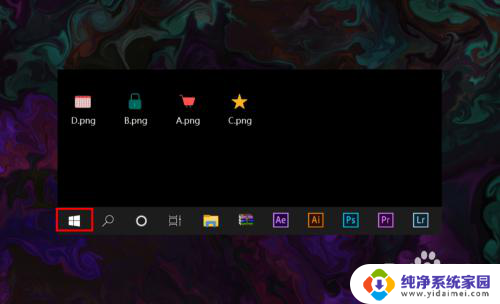
2.打开开始菜单之后,在开始菜单选项中找到并点击设置按钮。
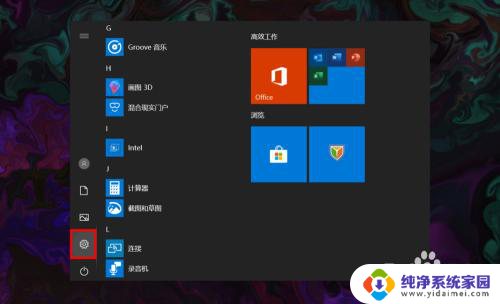
3.点击后会进入Windows设置窗口,在该窗口找到并点击个性化选项。
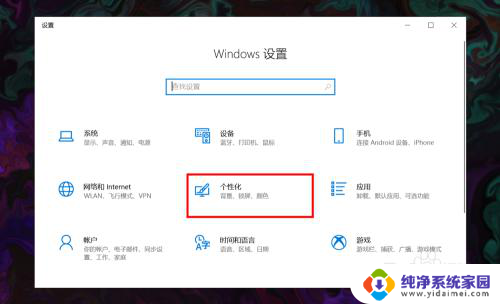
4.进入个性化窗口后,在左侧菜单栏选择并点击任务栏选项打开任务栏设置。
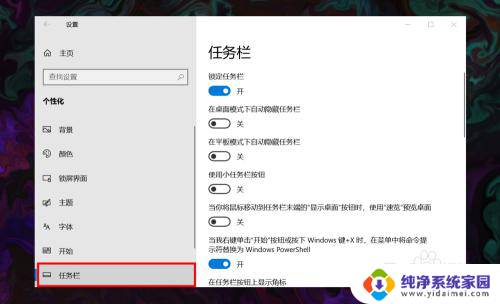
5.在右侧任务栏设置下方找到并点击选择哪些图标显示在任务栏上选项。
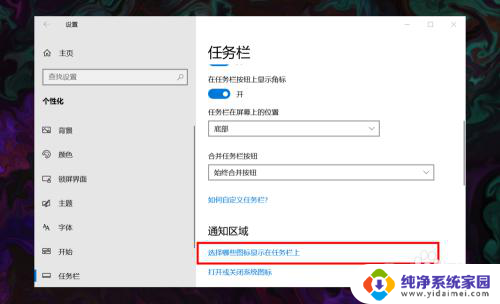
6.进入后,在所展示的图标中找到网络图标,并将其状态设置为开即可。
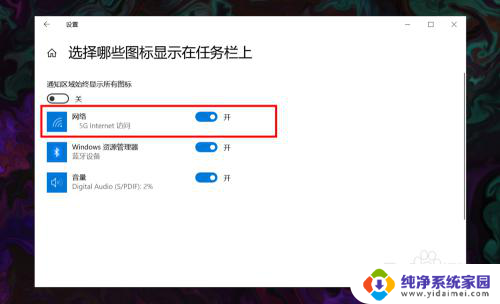
以上就是Windows 10找不到Wi-Fi标志的全部内容,如果您不了解,可以按照以上步骤操作,希望这些方法能够帮助到大家。
windows10找不到wifi标志 win10 无线网络图标消失了怎么恢复相关教程
- win10显示无线网络图标 win10 无线网络图标丢失如何恢复
- 电脑显示不出wifi图标 win10 无线网络图标不见了怎么找回
- win10网图标消失 win10无法联网找不到网络图标
- 任务栏无线网图标丢失win10 win10 无线网络图标不见了怎么办
- 台式电脑没有wifi图标怎么办 win10 如何恢复无线网络图标
- 笔记本电脑wifi图标不见了怎么办 win10 无线网络图标消失如何找回
- 电脑桌面没有无线网图标怎么设置 win10 无线网络图标不见了怎么恢复
- win10通知栏网络图标没了 win10右下角网络图标消失怎么办
- 桌面上的网络图标消失了怎么找回来 Win10桌面网络连接图标不见了怎么办
- win10右下角找不到网络连接图标 电脑右下角网络连接图标消失怎么找回
- 怎么查询电脑的dns地址 Win10如何查看本机的DNS地址
- 电脑怎么更改文件存储位置 win10默认文件存储位置如何更改
- win10恢复保留个人文件是什么文件 Win10重置此电脑会删除其他盘的数据吗
- win10怎么设置两个用户 Win10 如何添加多个本地账户
- 显示器尺寸在哪里看 win10显示器尺寸查看方法
- 打开卸载的软件 如何打开win10程序和功能窗口